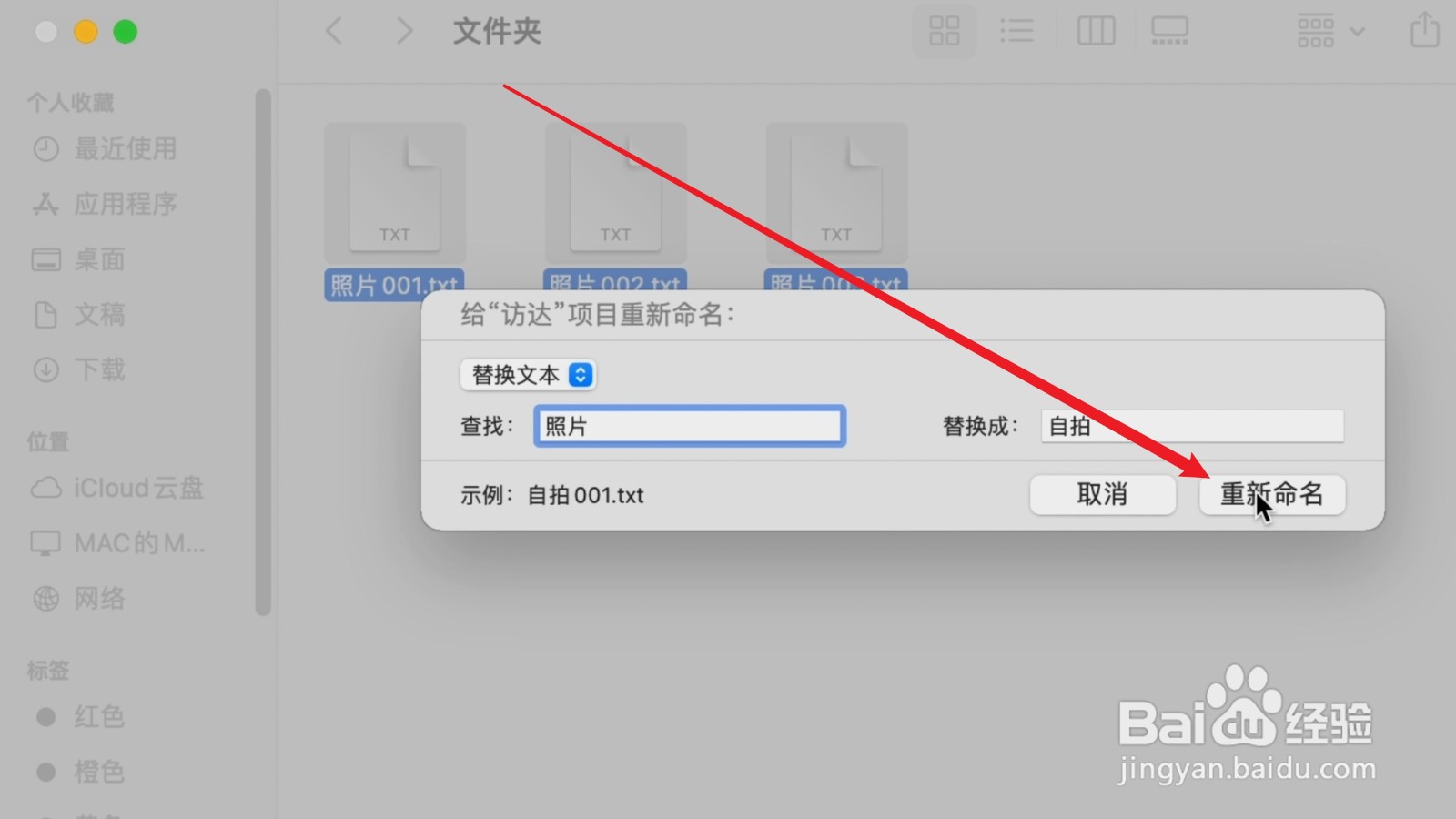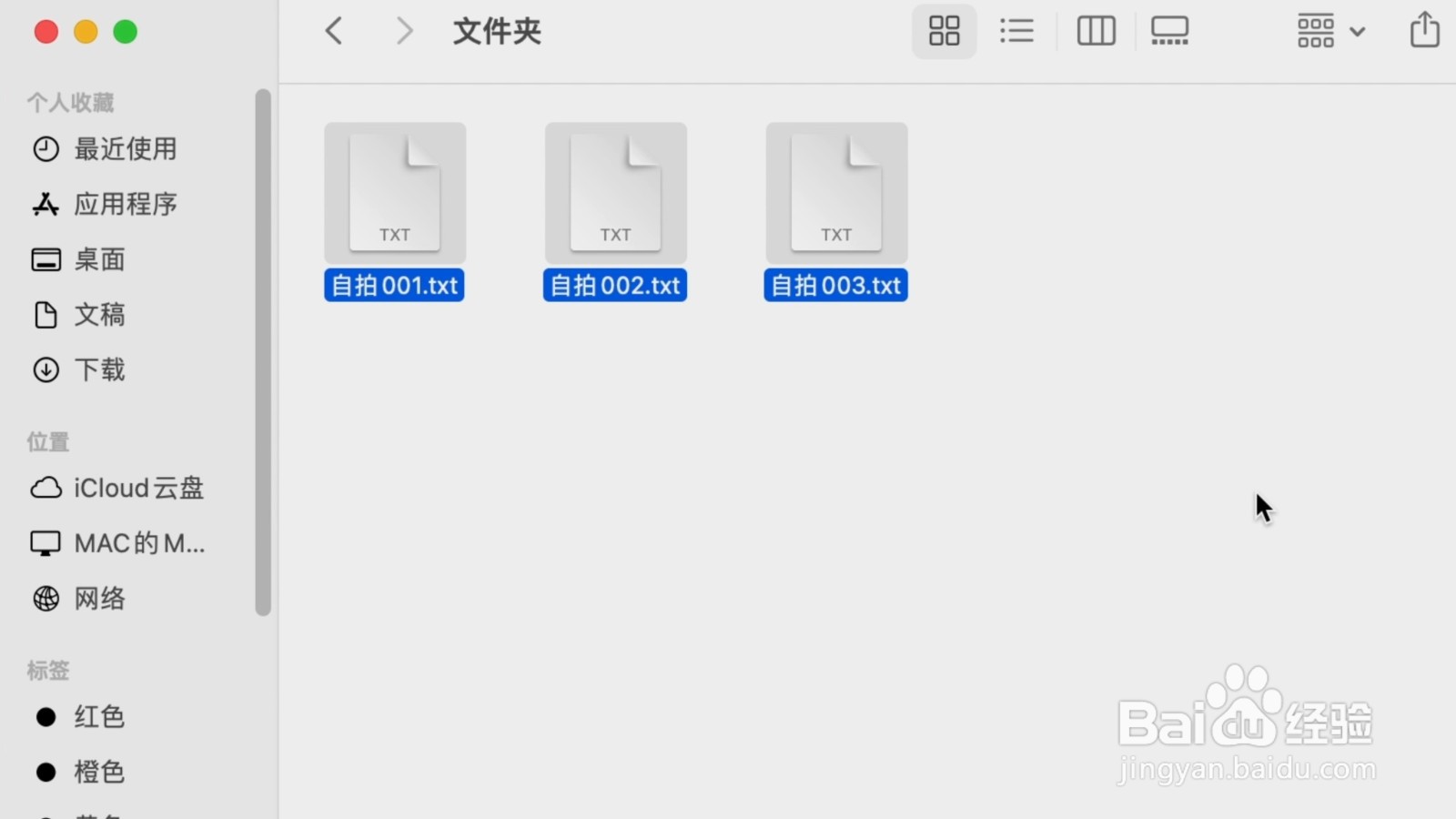本答案介绍了Windows卺肿蓦艚系统批量修改文件名、Mac系统批量修改文件名等多个方法,以下是Windows批量重命名的具体操作步骤:

工具/原料
华为MateBook 14s&&MacBook Pro
Windows10&&MacOS 12.6
Windows批量重命名
1、选择文件在Windows系统中,找到需要批量重命名的文件,拖动鼠标选择它们。
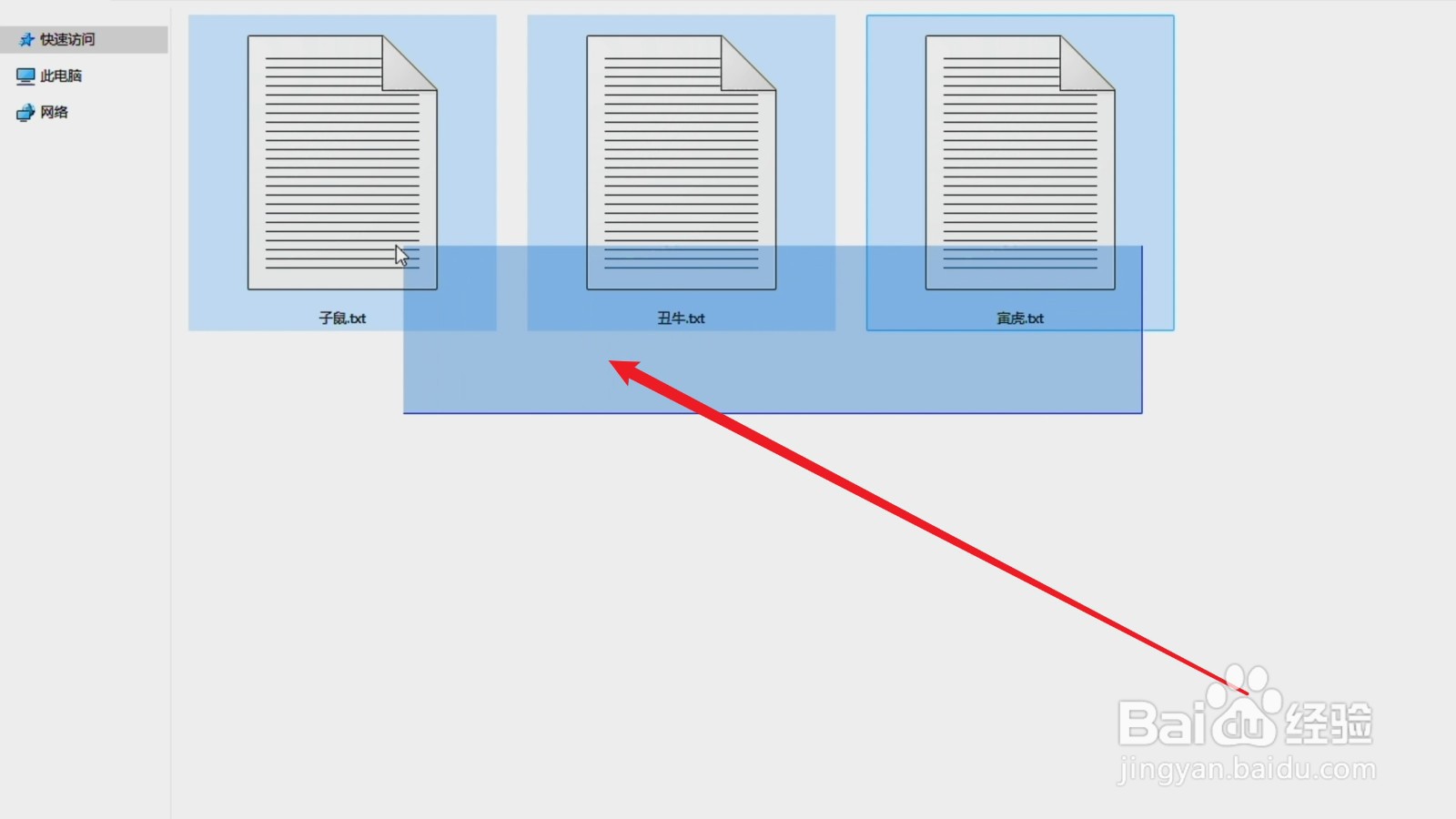
2、点击重命名选中文件后,右键单击第一个文件,点击下拉菜单中的“重命名”选项。
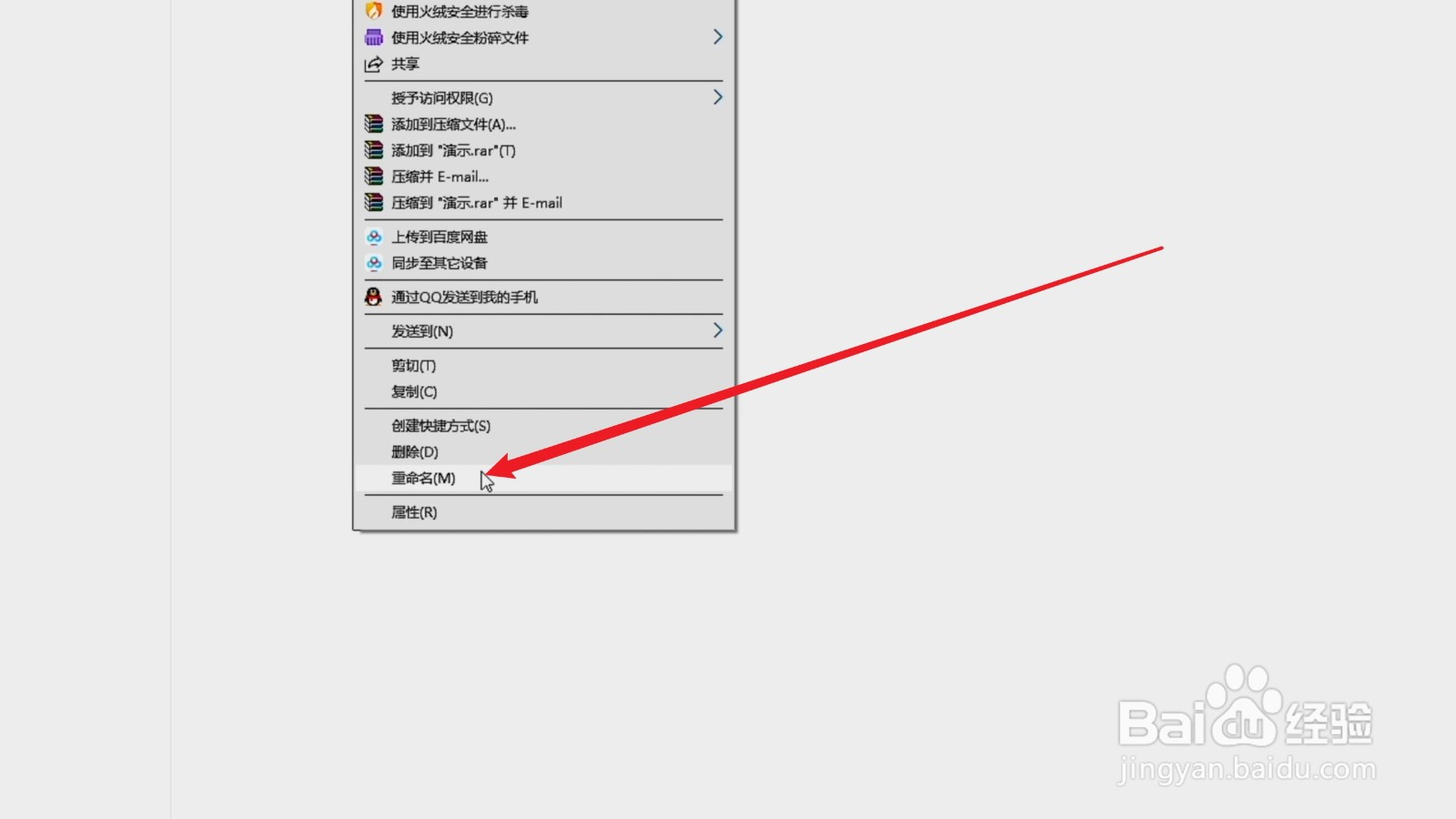
3、按下回车键在输入栏中,输入需要批量修改的文件名,按下回车键,所有文件的名称就同步修改了。
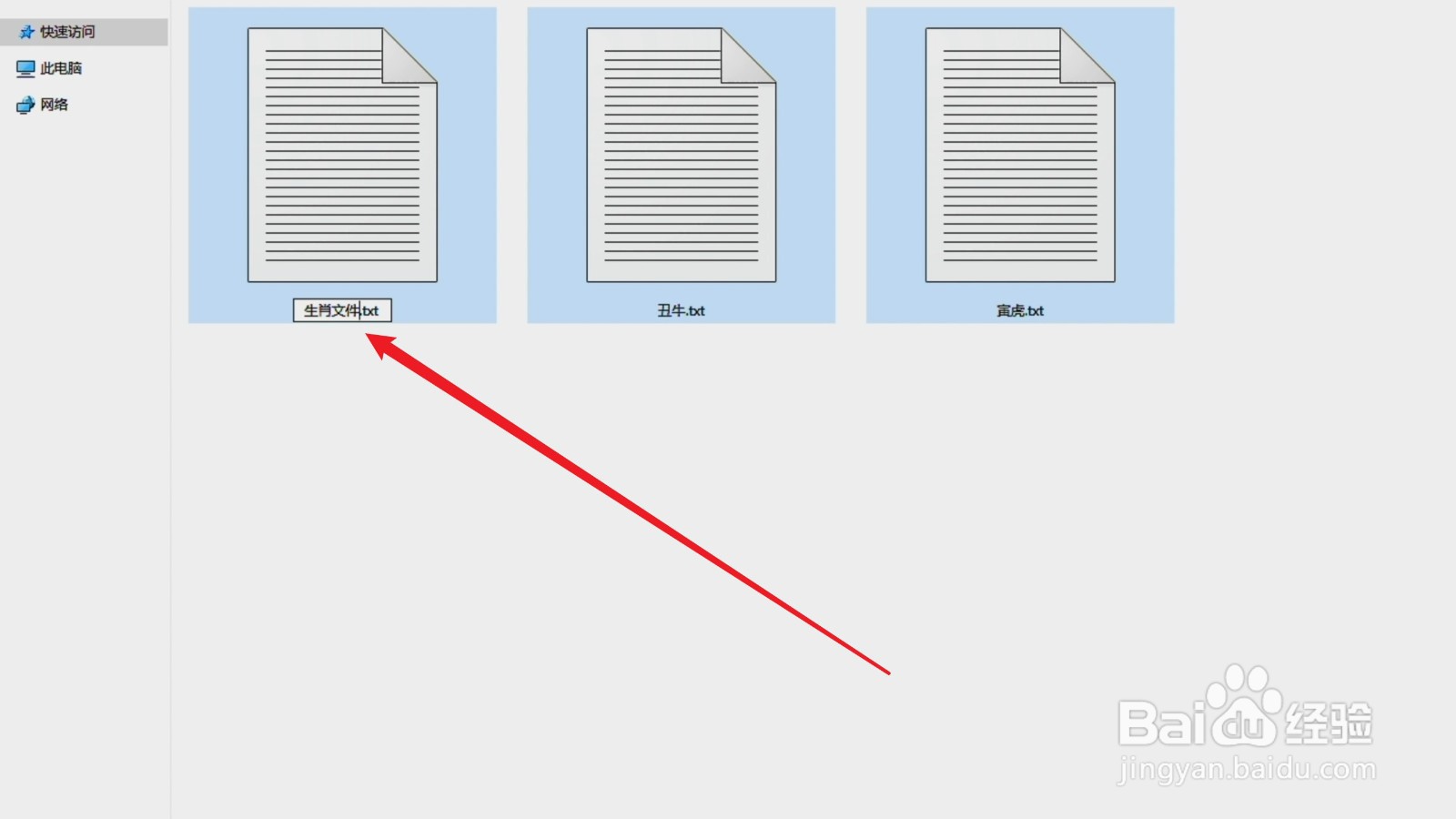
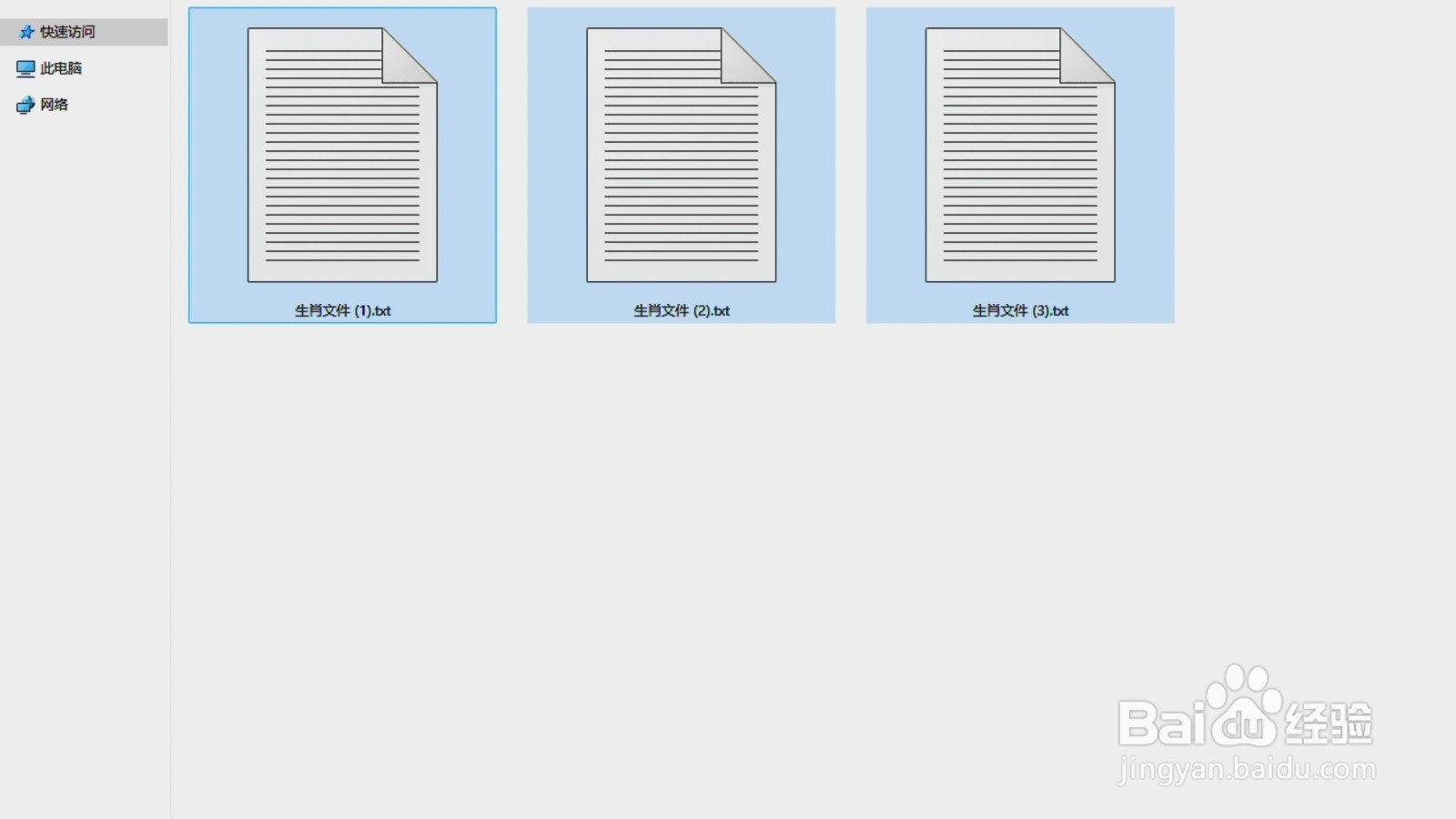
Mac批量重命名
1、选择文件在Mac系统中,找到需要批量重命名的文件,拖动鼠标选择它们。
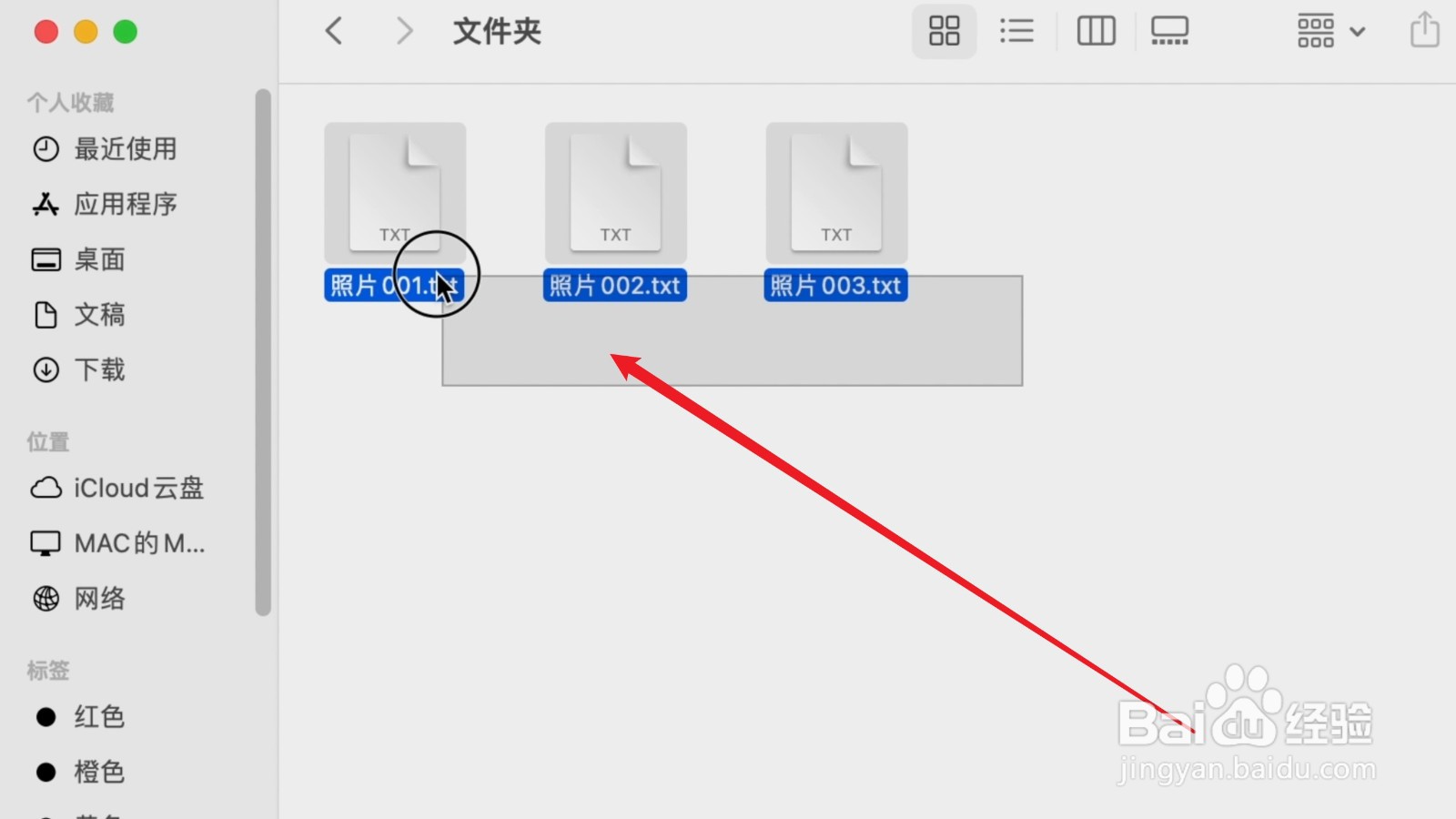
2、点击重新命名选择文件后,右键单击第一个文件,点击下拉菜单中的“重新命名”选项。
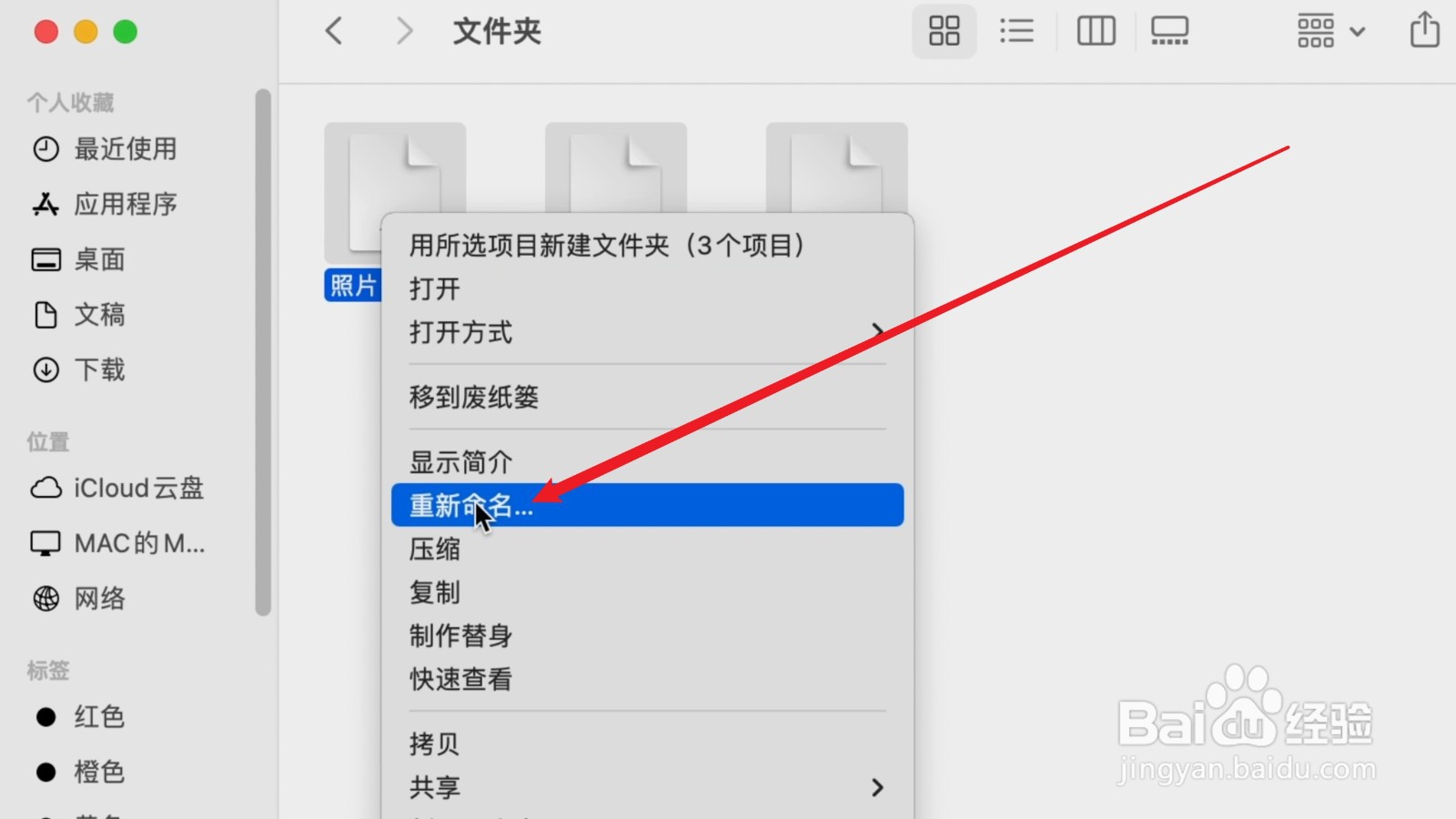
3、点击重新命名按钮在新独瘦配溧窗口中,输入修改前的文件名和修改后的文件名,点击“重新命名”按钮,即可批量修改文件名。